Lorsque vous achetez un nouveau téléphone, la première chose que vous souhaitez faire est peut-être de transférer les données utiles vers le nouveau téléphone. WhatsApp est une application de communication quotidienne sur téléphone mobile. Indéniablement, il contient de nombreux fichiers importants. Il est donc nécessaire d’apprendre à transférer WhatsApp sur le nouveau téléphone.
De plus, il n'existe pas qu'une seule façon de restaurer vos messages WhatsApp sur le nouveau combiné, et vous pouvez découvrir 4 approches pratiques ci-dessous.
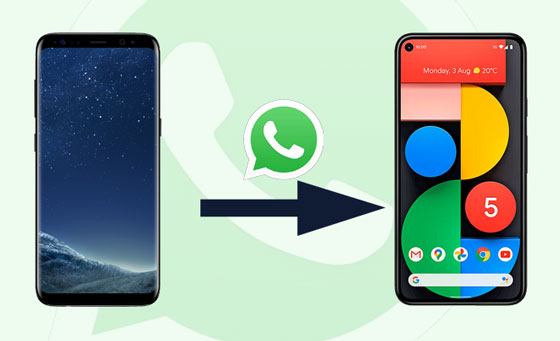
Pour transférer rapidement WhatsApp sur le nouveau téléphone, vous feriez mieux de choisir un programme professionnel. Ce logiciel de transfert WhatsApp peut être votre meilleur choix. D'une part, il peut transférer tous les messages WhatsApp vers le nouveau téléphone en même temps, prenant en charge Android et iOS. D'un autre côté, il peut sauvegarder et restaurer l'historique WhatsApp sur l'ordinateur sans problème. En un mot, il peut facilement migrer WhatsApp.
- Transférez les messages WhatsApp vers le nouveau téléphone en plusieurs clics.
- Outre les textes, il peut également envoyer des images, des liens et d'autres fichiers multimédias en même temps.
- Sauvegardez et restaurez facilement les discussions WhatsApp entre le téléphone mobile et l'ordinateur.
- Prise en charge de la sauvegarde d'autres applications sociales, comme LINE, Kik, Viber et WeChat.
- Fonctionne avec les systèmes d'exploitation Android et iOS, il est donc compatible avec ZTE Axon 10 Pro/Axon 9 Pro/Blade 10, Samsung Note 20/Note 10/Note 9, Samsung Galaxy S21/S20, Sony, HTC, OnePlus, iPhone, iPad. , et ainsi de suite.
Téléchargez gratuitement le programme de transfert de messages WhatsApp ci-dessous.
Étape 1. Installez et entrez dans le programme
Veuillez installer et exécuter le programme sur votre ordinateur. Cliquez ensuite sur l'onglet « Restaurer l'application sociale » et « Transférer les messages WhatsApp ».

Étape 2. Connectez les smartphones à l'ordinateur
Utilisez des câbles USB pour connecter vos deux téléphones à l'ordinateur. Ensuite, le programme reconnaîtra rapidement vos téléphones.
Étape 3. Transférez WhatsApp vers le nouveau téléphone
Une fois connecté, veuillez appuyer sur l'icône « Transférer » pour commencer à déplacer WhatsApp vers le nouveau téléphone.

Prime:
Il est désormais facile de sauvegarder WhatsApp d’Android vers Mac . Essayons.
Vous pouvez facilement récupérer les messages texte supprimés sur Google Pixel avec ces 4 méthodes. Regardons ça.
Pour migrer WhatsApp d'Android vers Android, vous pouvez utiliser Google Drive et bien sûr, vous pouvez utiliser iCloud sur les iPhones. Google Drive et iCloud sont des services cloud respectivement pour Android et iOS. Ainsi, cette section vous montrera comment déplacer WhatsApp vers le nouveau téléphone avec ces deux moyens.
Étape 1. Accédez à WhatsApp
- Ouvrez votre application WhatsApp et appuyez sur l'icône « Plus » > « Paramètres » > « Chats » > « Sauvegarde de chat » > « Sauvegarder sur Google Drive ». Sélectionnez ensuite une fréquence de sauvegarde et votre compte Google.
- Si besoin, vous ajoutez votre compte Google en cliquant sur l'icône « Ajouter un compte ».
Étape 2. Installez WhatsApp sur votre nouveau téléphone portable
Veuillez télécharger et installer WhatsApp sur le nouveau téléphone. Si vous avez terminé l'installation, veuillez la réinstaller.
Étape 3. Transférer les discussions WhatsApp vers le nouveau téléphone
Ouvrez l'application et vérifiez votre numéro sur le nouveau téléphone. Ensuite, vous pouvez appuyer sur le bouton « Restaurer » pour récupérer les fichiers WhatsApp de Google Drive. Après cela, cliquez sur le " Suivant " et attendez le processus.

Voir également:
Avec ces 5 méthodes, vous pouvez transférer rapidement des données de l'ancienne tablette vers la nouvelle tablette .
En outre, cet article vous apprendra en détail à sauvegarder et à restaurer un appareil Android .
Étape 1. Sauvegardez WhatsApp sur iCloud
Tout d'abord, vous devez sauvegarder les discussions WhatsApp sur iCloud sur l'ancien iPhone. Accédez aux paramètres WhatsApp et cliquez sur l'icône « Chats » > « Sauvegarde du chat » > « Sauvegarder maintenant ». Ensuite, vous pouvez sauvegarder manuellement toutes les données WhatsApp sur votre iCloud.
Étape 2. Déplacez WhatsApp vers le nouvel iPhone
- Installez et ouvrez WhatsApp sur votre nouvel appareil iOS, acceptez les conditions d'utilisation et suivez les invites de vérification. Cliquez ensuite sur le bouton « CONTINUER » > « Autoriser » > « Restaurer l'historique des discussions » > « Terminé ».
- Vous recevrez bientôt les messages WhatsApp sur le nouveau téléphone.
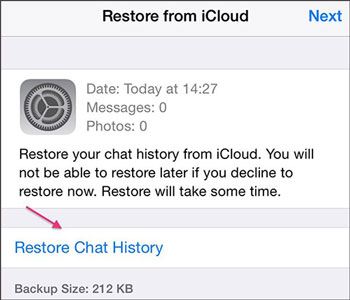
Lire aussi :
Vous vous demandez comment transférer efficacement des messages texte d'Android vers l'ordinateur ? Ne manquez pas cet article, qui contient 7 méthodes puissantes.
Ceci est un guide pour vous aider à changer facilement d'emplacement sur Skout .
Si vous ne souhaitez pas utiliser le stockage cloud, vous pouvez également choisir la fonction de sauvegarde locale pour terminer le transfert WhatsApp. De plus, cette migration de fichiers est simple afin que vous puissiez afficher les discussions WhatsApp sur votre nouveau téléphone Android après avoir terminé les étapes ci-dessous.
Étape 1. Effectuez la sauvegarde locale
Pour sauvegarder les données WhatsApp sur votre ancien téléphone, veuillez lancer l'application, appuyez sur l'icône « Plus », sélectionnez l'option « Paramètres » > « Chats » > « Sauvegarde du chat ».
- Ensuite, cliquez sur le bouton « SAUVEGARDER » en vert. Il commencera à sauvegarder vos données WhatsApp sur le stockage local.
Étape 2. Envoyez les données de sauvegarde WhatsApp au nouveau téléphone mobile
- Une fois terminé, veuillez envoyer les données de sauvegarde de l'ancien téléphone vers le nouveau par e-mail ou Bluetooth. Vous pourrez ensuite recevoir les données sur votre nouveau téléphone.
- Ensuite, veuillez déplacer le fichier de sauvegarde vers le dossier Bases de données WhatsApp.
Étape 3. Importez vos données WhatsApp sur le nouveau téléphone
Maintenant, connectez-vous avec votre compte WhatsApp. L'application vous indiquera que le fichier de sauvegarde a été trouvé et vous pourrez immédiatement importer les discussions WhatsApp sur le nouveau téléphone.

Lectures complémentaires :
Il est facile de transférer des messages de Samsung vers Samsung avec ces 4 méthodes. Si nécessaire, veuillez y jeter un œil.
Vous voulez récupérer les messages supprimés du téléphone Android ? Alors, ne manquez pas cet article.
Vous vous demandez comment envoyer des discussions WhatsApp par e-mail sur votre nouveau téléphone ? Cette partie vous le dira complètement. Cependant, veuillez noter que vous pouvez ainsi envoyer vos discussions WhatsApp une par une. Si vous avez l'intention de transférer des groupes de messages, l'utilisation du courrier électronique vous prendra beaucoup de temps.
Étape 1. Sélectionnez les discussions WhatsApp
Veuillez accéder à WhatsApp sur votre ancien téléphone mobile et choisir une conversation que vous souhaitez envoyer.
Étape 2. Envoyer des discussions WhatsApp par e-mail
Appuyez ensuite sur l'icône Menu et sélectionnez l'icône « Plus » > « Chat par e-mail ». Tapez ensuite l'adresse e-mail à laquelle vous pourrez recevoir le fichier WhatsApp.
Étape 3. Téléchargez le fichier WhatsApp
Veuillez vous connecter au compte de messagerie sur le nouveau téléphone et télécharger votre fichier WhatsApp. Vous pourrez ensuite consulter les messages WhatsApp sur le nouveau smartphone.

Vous ne vous soucierez plus de la façon de transférer WhatsApp vers le nouveau téléphone. Ces 4 approches mentionnées ci-dessus peuvent vous aider à déplacer l'historique WhatsApp vers le nouveau téléphone sans problème. De plus, si vous choisissez le logiciel WhatsApp Transfer, vous pouvez transférer toutes les discussions et fichiers multimédias WhatsApp en même temps. Commençons la migration WhatsApp.
Articles Liés
Gestionnaire de SMS Android : Comment gérer les messages sur Android avec 3 méthodes pratiques
Outils de récupération ZTE : récupérer les messages texte supprimés sur ZTE (3 méthodes principales)
[Guide pratique] Transférer des fichiers d'Android vers iPhone avec 8 astuces
6 façons de transférer des fichiers d'Android vers un PC via Wi-Fi [Guide complet]
Comment transférer des fichiers d'Android vers Mac : 7 solutions étonnantes
Copyright © samsung-messages-backup.com Tous droits réservés.